Si të aplikoni transparencën në SVG

Mësoni se si të aplikoni transparencën në grafikat SVG në Illustrator. Eksploroni se si të nxirrni SVG me sfond transparent dhe të aplikoni efekte transparence.
Për të lundruar në Adobe Bridge të Creative Suite 5, përdorni panelin Folders në këndin e sipërm majtas për të zgjedhur dosjen që dëshironi të shikoni. Shikoni me habi ndërsa krijohen pamje paraprake dhe zëvendësoni automatikisht ikonën standarde të formatit të skedarit.
Adobe Bridge mund të marrë një kohë të mjaftueshme për të krijuar pamjen paraprake herën e parë që e përdorni, prandaj jini të durueshëm. Ose zgjidhni Tools→Cache→Build and Export Cache për të ruajtur këto të dhëna ose zgjidhni Tools→Cache→Purge Cache për të liruar hapësirën e skedarit.
Zgjidhni një skedar individual duke e klikuar një herë (e hap dy herë) ose zgjidhni skedarë të shumtë duke klikuar Ctrl (Windows) ose duke klikuar Cmd (Mac).
Me një ose më shumë skedarë të zgjedhur, mundeni
Zhvendosni skedarët në një vend tjetër duke i zvarritur në një dosje në panelin Dosjet në këndin e sipërm majtas. Përdorni Bridge si një sistem qendror të dosjeve. Duke përdorur komandat në menynë File, mund të krijoni dosje të reja dhe të fshini ose zhvendosni skedarë ose grupe skedarësh.
Lexoni të dhënat meta në panelin Metadata në këndin e poshtëm djathtas. Meta të dhënat përfshijnë informacione të rëndësishme si Kamera, Blic dhe F-stop.
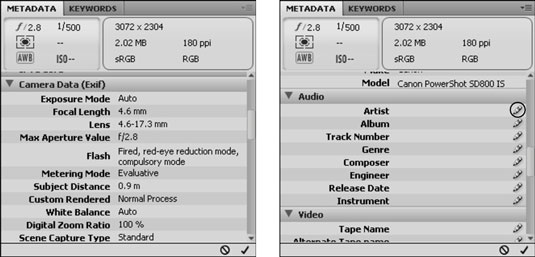
Futni të dhënat tuaja meta për çdo artikull të listuar duke klikuar ikonën e lapsit në të djathtë.
Përdorni panelin Fjalë kyçe për të futur fjalët tuaja kyçe për t'ju ndihmuar të gjeni imazhet tuaja më vonë.
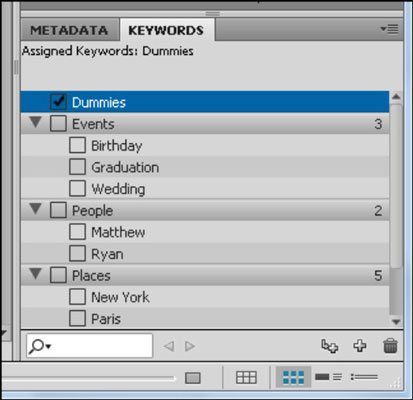
Zgjidhni Edit → Gjeni ose përdorni panelin Filter për të lokalizuar skedarët tuaj brenda urës duke futur kritere, të tilla si Fjalët kyçe, Përshkrimi, Data e krijimit dhe më shumë.
Krijoni rafte imazhesh. Mund të zgjidhni shumë skedarë në Bridge duke mbajtur të shtypur tastin Ctrl (Windows) ose tastin Cmd (Mac) dhe duke klikuar skedarë të shumtë. Më pas mund të zgjidhni Stacks→Group as Stack ose përdorni shkurtoren e tastierës Ctrl+G (Windows) ose Cmd+G (Mac). I grumbullon imazhet në një miniaturë kompakte.
Numri i imazheve në pirg tregohet në këndin e sipërm të majtë të pirgut të imazheve. Për të rihapur pirgun, klikoni numrin e pirgut; për të mbyllur pirgun, klikoni përsëri numrin e pirgut. Nëse nuk e dëshironi më pirgun, mund të zgjidhni Stacks→Unggroup from Stack ose përdorni shkurtoren e tastierës Ctrl+Shift+G (Windows) ose Cmd+Shift+G (Mac).
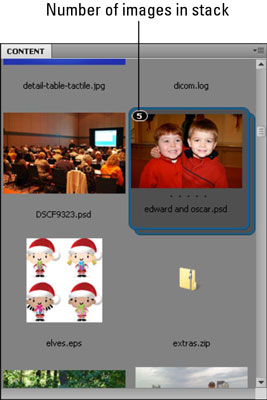
Kontrolloni nën menynë "Vegla" për mjete specifike të aplikacionit, të tilla si Photomerge (bashkimi i imazheve panoramike), Live Trace (gjurmimi i imazheve si imazhe vektoriale) dhe Prezantimi PDF.
Mësoni se si të aplikoni transparencën në grafikat SVG në Illustrator. Eksploroni se si të nxirrni SVG me sfond transparent dhe të aplikoni efekte transparence.
Pasi të keni importuar imazhet tuaja në Adobe XD, nuk keni shumë kontroll të redaktimit, por mund t'i ndryshoni madhësinë dhe t'i rrotulloni imazhet ashtu si do të bëni çdo formë tjetër. Ju gjithashtu mund të rrumbullakosni me lehtësi qoshet e një imazhi të importuar duke përdorur miniaplikacionet e qosheve. Maskimi i imazheve tuaja Duke përcaktuar një formë të mbyllur […]
Kur keni tekst në projektin tuaj Adobe XD, mund të filloni të ndryshoni vetitë e tekstit. Këto veçori përfshijnë familjen e shkronjave, madhësinë e shkronjave, peshën e shkronjave, shtrirjen, ndarjen e karaktereve (përcaktimi dhe gjurmimi), Hapësira e rreshtave (udhëheqëse), mbushja, kufiri (goditja), hija (hija me rënie) dhe turbullimi i sfondit. Pra, le të shqyrtojmë se si zbatohen ato prona. Rreth lexueshmërisë dhe fontit […]
Ashtu si në Adobe Illustrator, tabelat artistike të Photoshop ofrojnë aftësinë për të ndërtuar faqe ose ekrane të veçanta brenda një dokumenti. Kjo mund të jetë veçanërisht e dobishme nëse po ndërtoni ekrane për një aplikacion celular ose broshurë të vogël. Ju mund të mendoni për një tabelë artistike si një lloj të veçantë grupi shtresash të krijuar duke përdorur panelin Layers. Është […]
Shumë nga mjetet që gjeni në panelin e InDesign Tools përdoren për të vizatuar linja dhe forma në një faqe, kështu që ju keni disa mënyra të ndryshme për të krijuar vizatime interesante për botimet tuaja. Mund të krijoni çdo gjë, nga format bazë deri te vizatimet e ndërlikuara brenda InDesign, në vend që të përdorni një program vizatimi të tillë […]
Mbështjellja e tekstit në Adobe Illustrator CC nuk është e njëjtë me mbështjelljen e një dhurate - është më e lehtë! Një mbështjellje teksti detyron tekstin të mbështillet rreth një grafike, siç tregohet në këtë figurë. Kjo veçori mund të shtojë pak kreativitet në çdo pjesë. Grafika po e detyron tekstin të mbështillet rreth tij. Së pari, krijoni […]
Kur dizajnoni në Adobe Illustrator CC, shpesh ju nevojitet një formë që të jetë një madhësi e saktë (për shembull, 2 x 3 inç). Pasi të krijoni një formë, mënyra më e mirë për të ndryshuar madhësinë e saj në matje të sakta është të përdorni panelin Transform, të paraqitur në këtë figurë. Zgjidhni objektin dhe më pas zgjidhni Dritarja → Transformo në […]
Ju mund të përdorni InDesign për të krijuar dhe modifikuar grafikë të kodit QR. Kodet QR janë një formë barkodi që mund të ruajë informacione të tilla si fjalë, numra, URL ose forma të tjera të dhënash. Përdoruesi skanon kodin QR duke përdorur kamerën dhe softuerin e saj në një pajisje, siç është një smartphone, dhe softueri përdor […]
Mund të ketë një moment kur ju duhet një foto e re për t'u dukur e vjetër. Photoshop CS6 ju ka mbuluar. Fotografia bardh e zi është një fenomen më i ri nga sa mund të mendoni. Daguerreotipet dhe fotografitë e tjera të hershme shpesh kishin një ton kafe ose kaltërosh. Ju mund të krijoni kryeveprat tuaja me tone sepie. Fotografitë e tonifikuara mund të krijojnë […]
Duke përdorur veçorinë Live Paint në Adobe Creative Suite 5 (Adobe CS5) Illustrator, mund të krijoni imazhin që dëshironi dhe të plotësoni rajonet me ngjyra. Kova Live Paint zbulon automatikisht rajonet e përbëra nga shtigje të pavarura kryqëzuese dhe i mbush ato në përputhje me rrethanat. Bojë brenda një rajoni të caktuar mbetet e gjallë dhe rrjedh automatikisht nëse ka […]







